Thêm nhân vật trên ScratchJR ngoài chú mèo, nhân vật mặc định có sẵn trên ScratchJR, thì học sinh sẽ thêm nhân vật khác cùng xuất hiện trên sân khấu của ScratchJR. Khi đó học sinh biết được cách viết chương trình có nhiều nhân vật trên ScratchJR, kết hợp nhân vật hay tách biệt nhân vật khi thực thi câu lệnh. Dưới đây là hướng dẫn thêm nhân vật trên ScratchJR.
Cách thêm nhân vật trên ScratchJR
Bước 1:
Tại giao diện trên Home bạn nhấn vào chương trình mà mình đã lưu trước đó. Tiếp đến chúng ta nhấn vào biểu tượng dấu cộng ở bên trái để thêm 1 nhân vật khác vào chương trình hiện tại cùng với chú mèo.
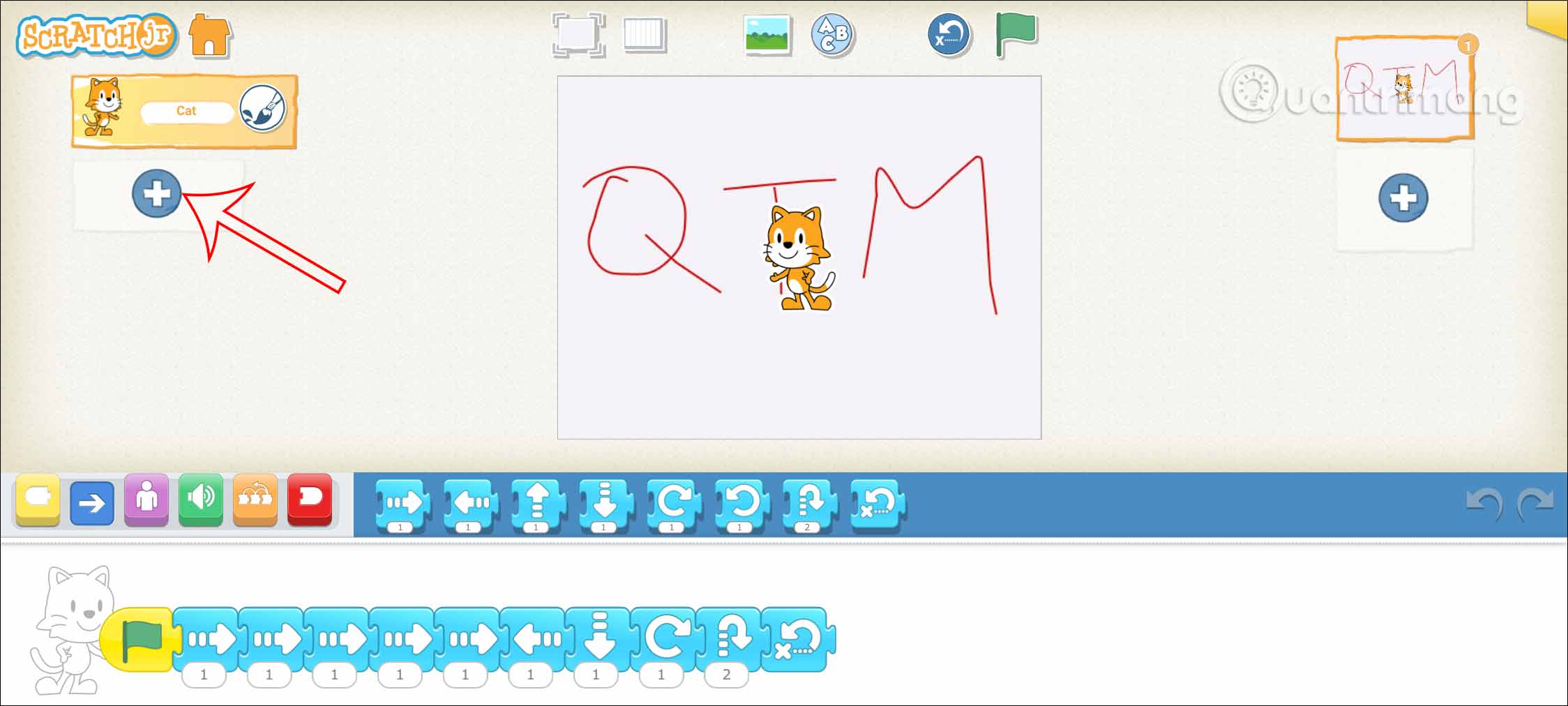
Bước 2:
Lúc này bạn sẽ nhìn thấy có rất nhiều nhân vật để lựa chọn sử dụng cho chương trình.
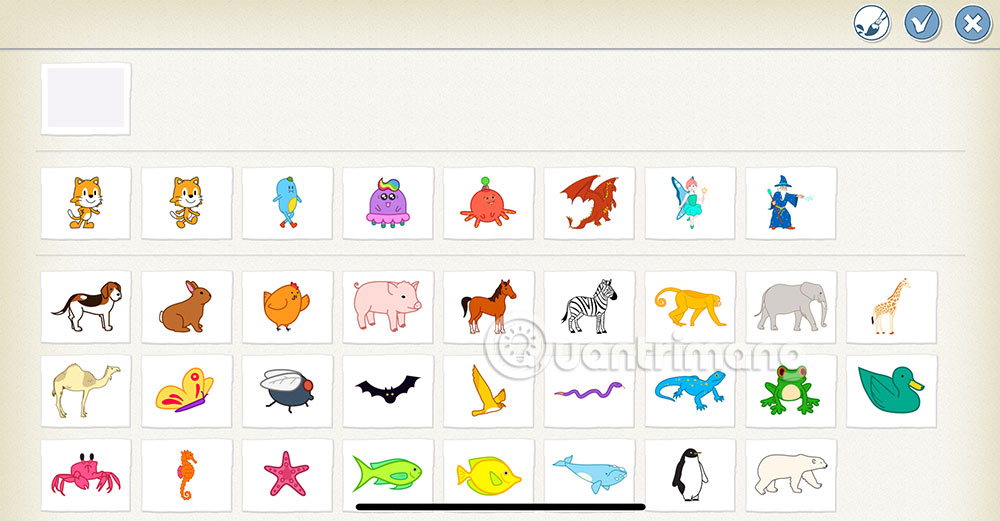
Bạn vuốt lên trên, xuống dưới để tìm nhân vật muốn thêm vào chương trình hiện có. Nhấn vào nhân vật muốn thêm rồi nhấn vào dấu v để lưu lại.
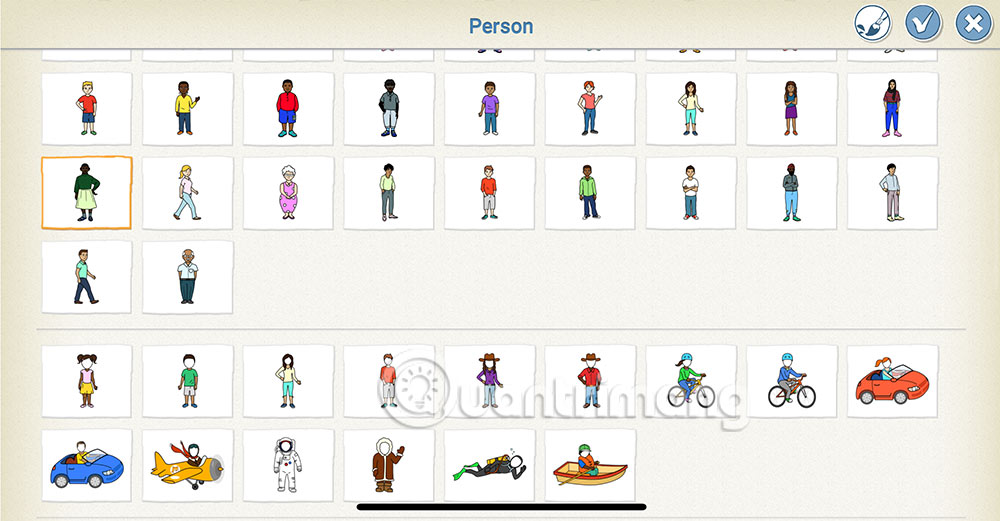
Bước 3:
Kết quả bạn sẽ nhìn thấy nhân vật thêm trong ScratchJR. Bên dưới là khung chương trình để bạn nhập lệnh mới cho nhân vật này.
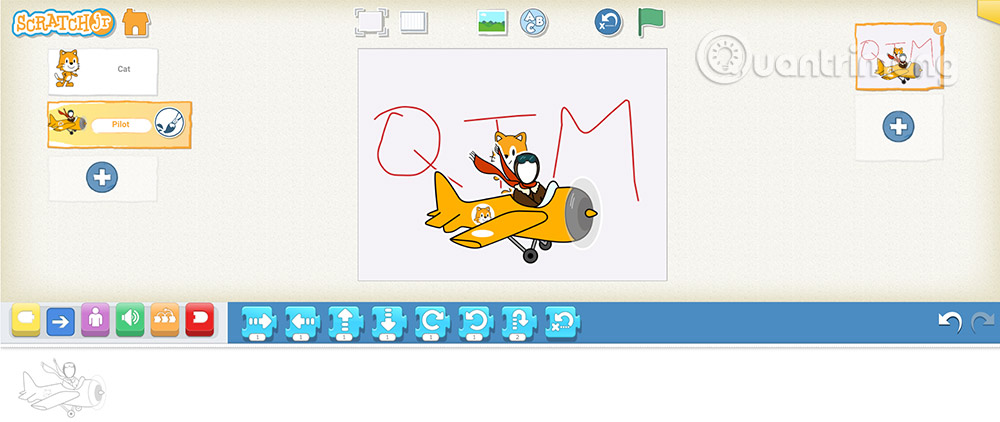
Trong trường hợp bạn không thích nhân vật này thì chỉ cần nhấn giữ vào nhân vật mới thêm như hình, sau đó nhấn vào dấu x đỏ để xóa. Sau đó nhân vật mới thêm sẽ biến mất để chọn nhân vật khác. Nhưng bạn lưu ý, nếu đã thêm câu lệnh thì xóa nhân vật sẽ xóa các câu lệnh đã thêm.
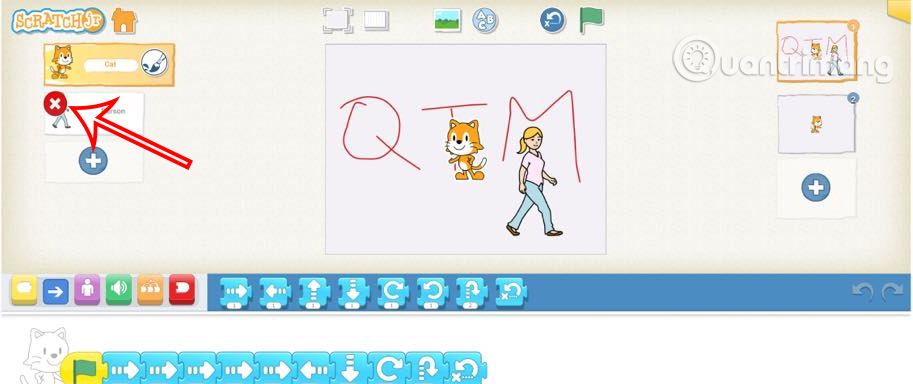
Ngoài ra bạn cũng có thể thay đổi lại diện mạo cho nhân vật bằng cách nhấn vào biểu tượng hình bút.
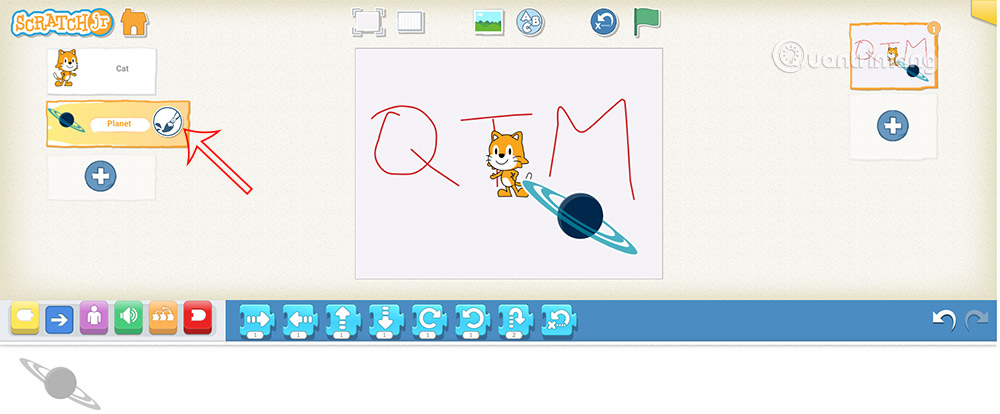
Hiển thị giao diện để thay đổi cho nhân vật theo ý mình.
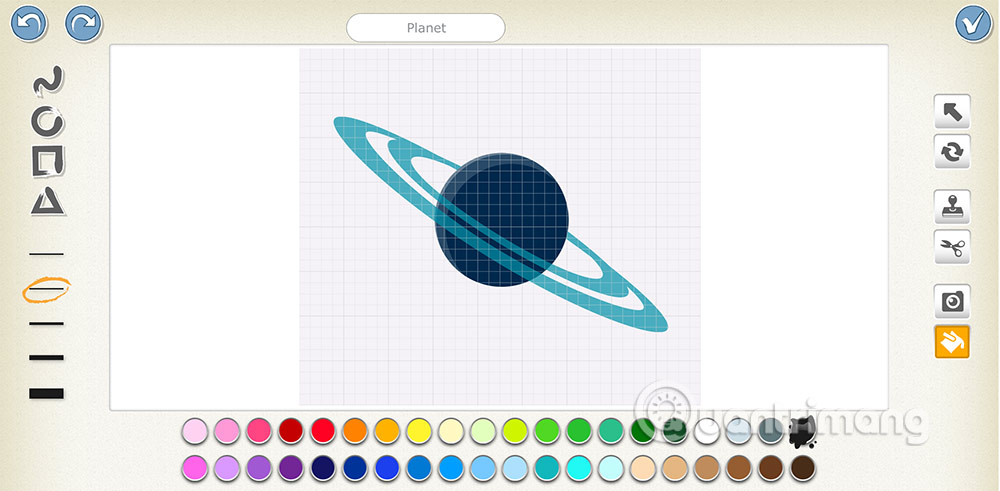
Bước 4:
Quay trở lại chương trình trên ScratchJR, nhấn vào nhân vật mới thêm để thêm câu lệnh. Đầu tiên chúng ta nhấn vào khối lệnh màu ở trên cùng.
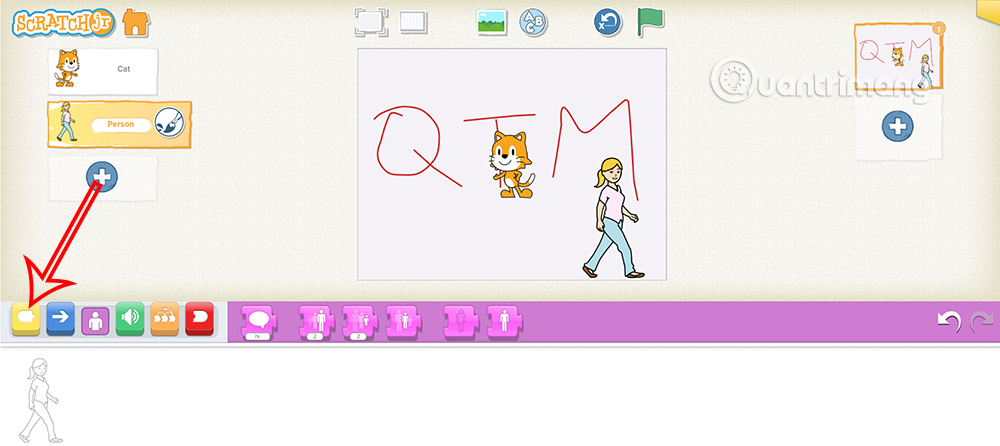
Sau đó bạn thêm lệnh lá cờ màu xanh để chạy chương trình. Tiếp đến nhấn vào nhóm lệnh màu hồng cho ngoại hình to, bé của nhân vật.
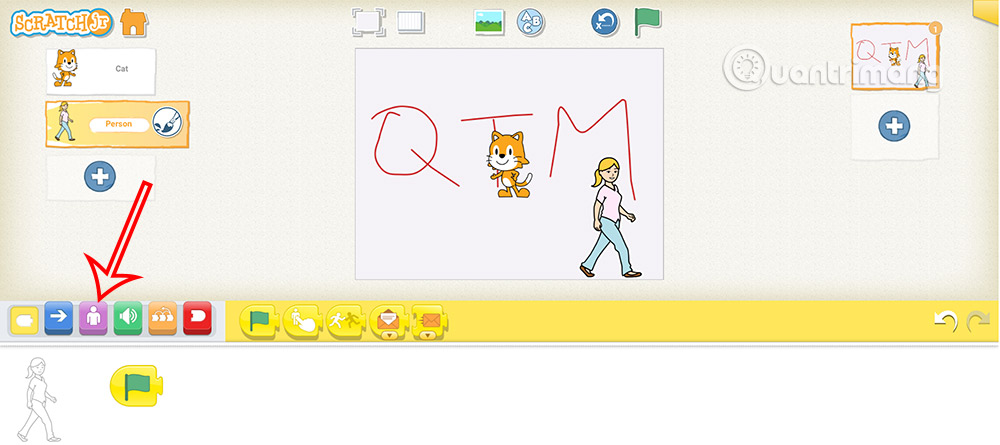
Bước 5:
Nhấn vào lệnh màu hồng đầu tiên và có tùy chọn thay đổi nội dung chào cho nhân vật.
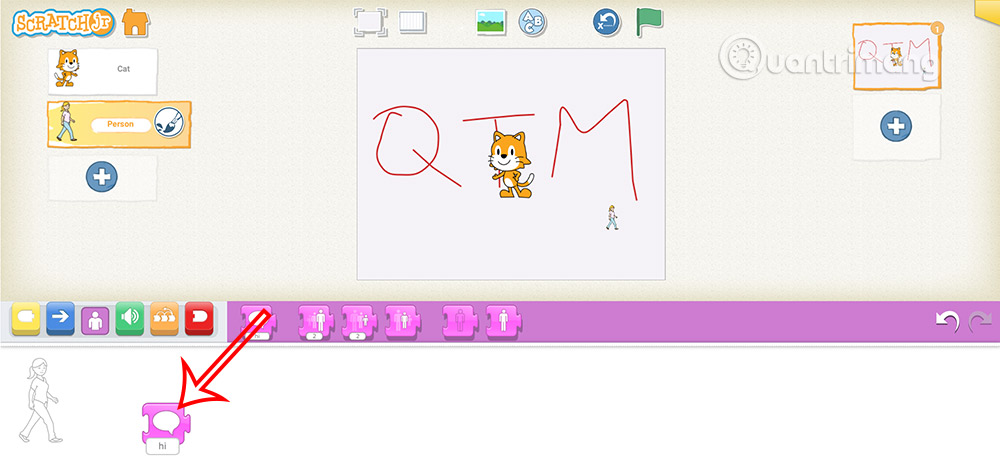
Sau đó bạn nhập nội dung mới cho nhân vật là được.
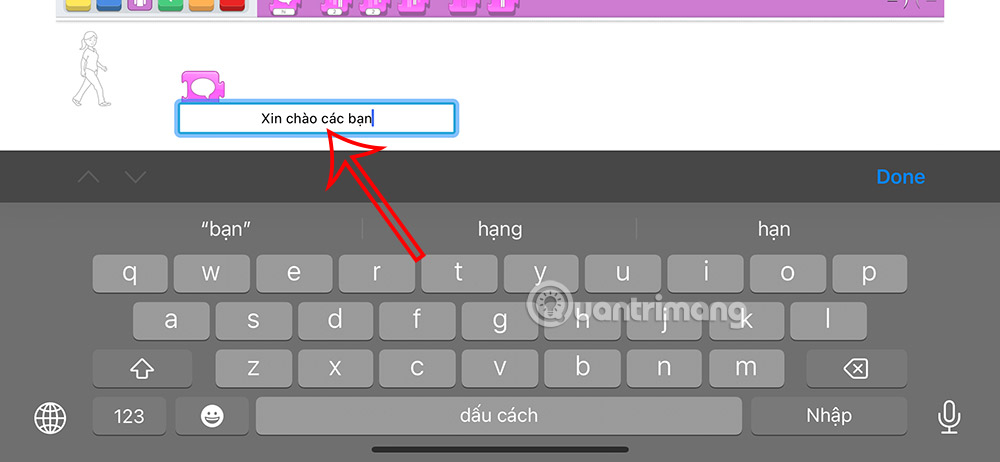
Bước 6:
Bây giờ bạn tiếp tục thêm khối lệnh khác đằng sau khối lệnh chào như bình thường, với khối lệnh ngoại hình màu tím.
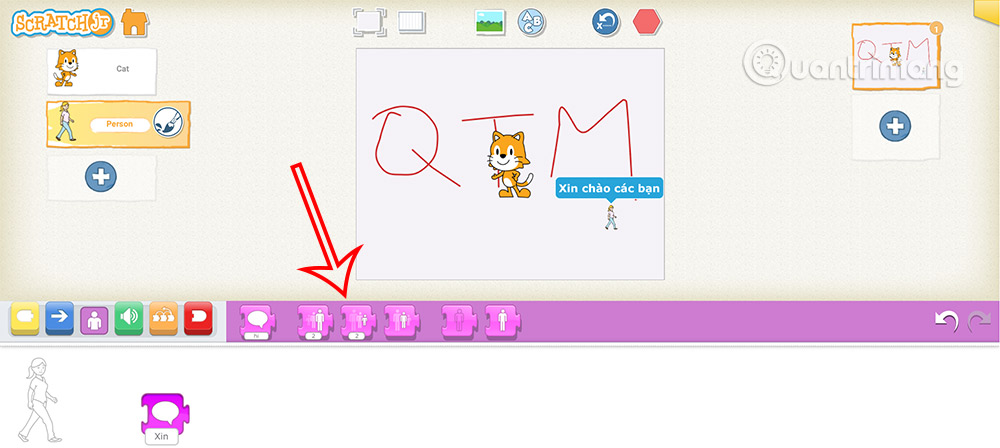
Chúng ta có thể kết hợp với lệnh di chuyển với lệnh ngoại hình tùy theo yêu cầu tạo chương trình của nhân vật.
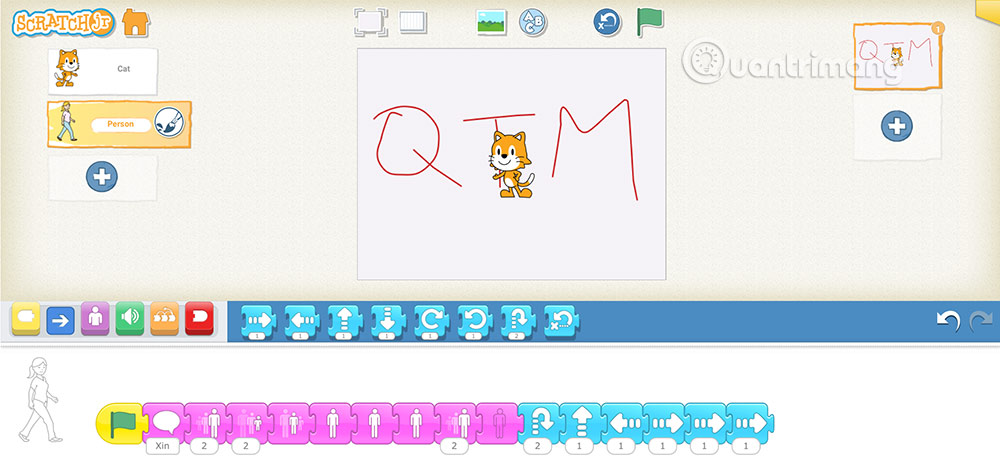
Bạn chỉ cần nhấn vào câu lệnh đầu tiên trong khung chương trình của nhân vật thứ 2 thì chương trình sẽ được thực thi.
Bước 7:
Bạn có thể lưu lại chương trình mới này, bằng cách nhấn vào khối màu vàng ở góc phải trên cùng.
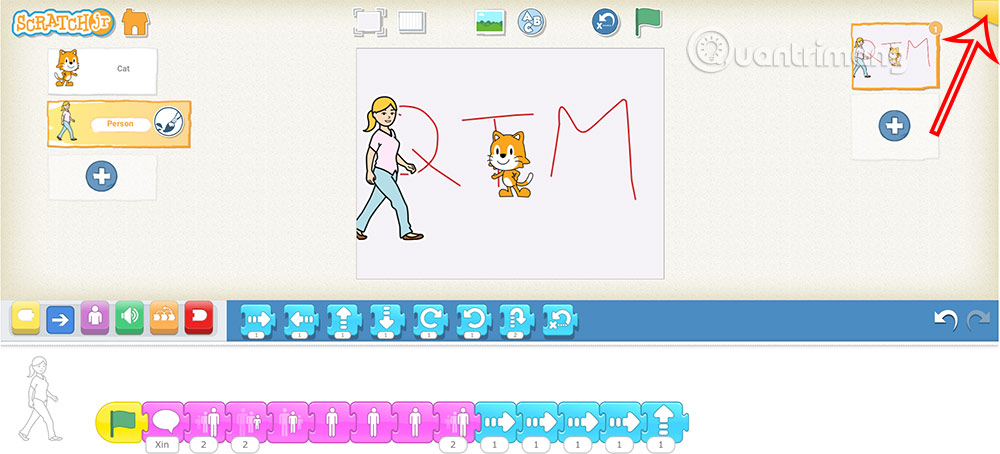
Nhập tên cho chương trình và sau đó nhấn vào Done để lưu lại tên.
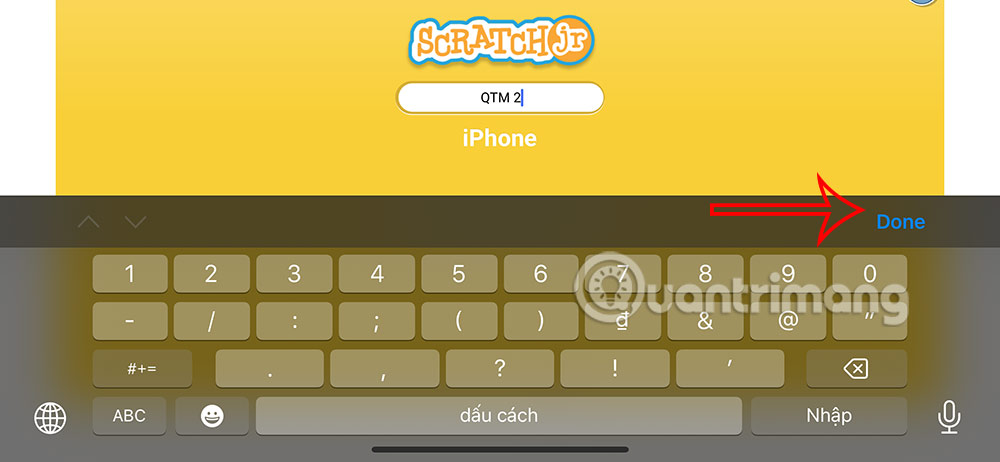
Kết quả khi quay trở lại Home bạn sẽ nhìn thấy chương trình mình đã lưu mới.
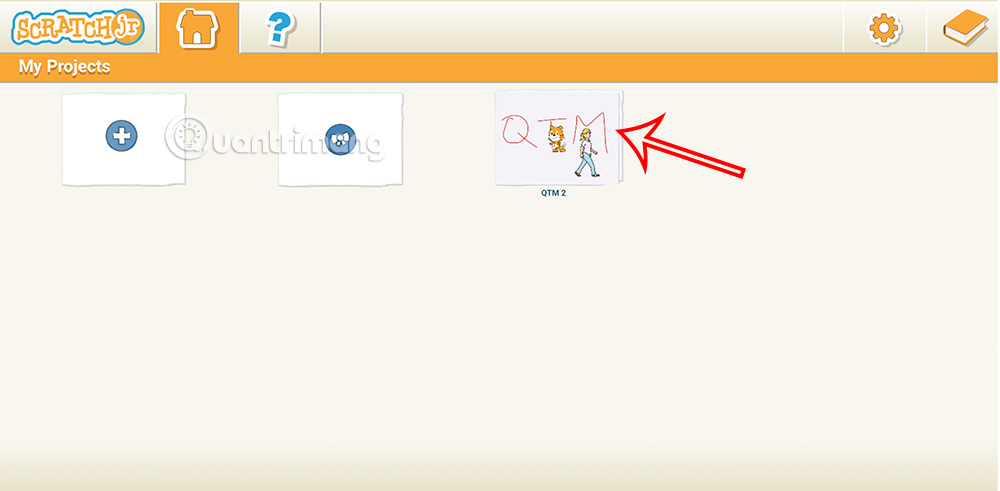
Bước 8:
Trong trường hợp bạn muốn tạo sân khấu mới trong chương trình đã tạo thì nhấn vào dấu cộng ở cạnh phải giao diện để tạo sân khấu hoàn toàn mới.
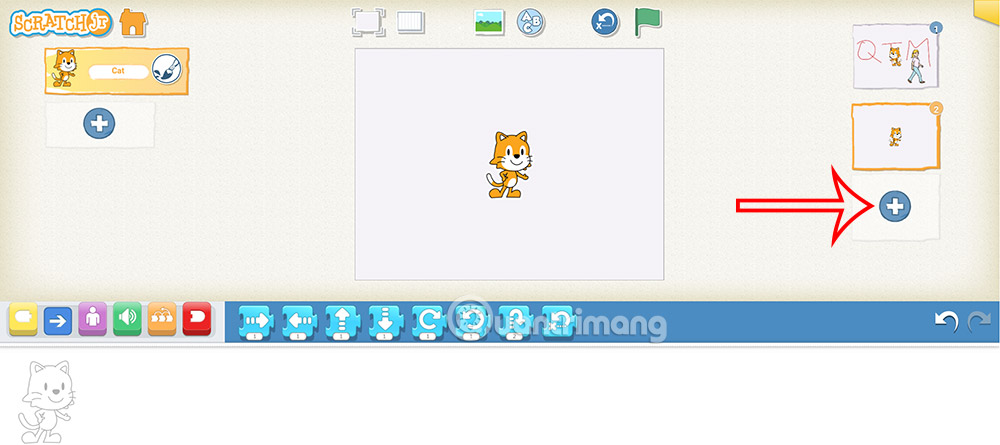
 Công nghệ
Công nghệ  AI
AI  Windows
Windows  iPhone
iPhone  Android
Android  Học IT
Học IT  Download
Download  Tiện ích
Tiện ích  Khoa học
Khoa học  Game
Game  Làng CN
Làng CN  Ứng dụng
Ứng dụng 

















 Linux
Linux  Đồng hồ thông minh
Đồng hồ thông minh  macOS
macOS  Chụp ảnh - Quay phim
Chụp ảnh - Quay phim  Thủ thuật SEO
Thủ thuật SEO  Phần cứng
Phần cứng  Kiến thức cơ bản
Kiến thức cơ bản  Lập trình
Lập trình  Dịch vụ công trực tuyến
Dịch vụ công trực tuyến  Dịch vụ nhà mạng
Dịch vụ nhà mạng  Quiz công nghệ
Quiz công nghệ  Microsoft Word 2016
Microsoft Word 2016  Microsoft Word 2013
Microsoft Word 2013  Microsoft Word 2007
Microsoft Word 2007  Microsoft Excel 2019
Microsoft Excel 2019  Microsoft Excel 2016
Microsoft Excel 2016  Microsoft PowerPoint 2019
Microsoft PowerPoint 2019  Google Sheets
Google Sheets  Học Photoshop
Học Photoshop  Lập trình Scratch
Lập trình Scratch  Bootstrap
Bootstrap  Năng suất
Năng suất  Game - Trò chơi
Game - Trò chơi  Hệ thống
Hệ thống  Thiết kế & Đồ họa
Thiết kế & Đồ họa  Internet
Internet  Bảo mật, Antivirus
Bảo mật, Antivirus  Doanh nghiệp
Doanh nghiệp  Ảnh & Video
Ảnh & Video  Giải trí & Âm nhạc
Giải trí & Âm nhạc  Mạng xã hội
Mạng xã hội  Lập trình
Lập trình  Giáo dục - Học tập
Giáo dục - Học tập  Lối sống
Lối sống  Tài chính & Mua sắm
Tài chính & Mua sắm  AI Trí tuệ nhân tạo
AI Trí tuệ nhân tạo  ChatGPT
ChatGPT  Gemini
Gemini  Điện máy
Điện máy  Tivi
Tivi  Tủ lạnh
Tủ lạnh  Điều hòa
Điều hòa  Máy giặt
Máy giặt  Cuộc sống
Cuộc sống  TOP
TOP  Kỹ năng
Kỹ năng  Món ngon mỗi ngày
Món ngon mỗi ngày  Nuôi dạy con
Nuôi dạy con  Mẹo vặt
Mẹo vặt  Phim ảnh, Truyện
Phim ảnh, Truyện  Làm đẹp
Làm đẹp  DIY - Handmade
DIY - Handmade  Du lịch
Du lịch  Quà tặng
Quà tặng  Giải trí
Giải trí  Là gì?
Là gì?  Nhà đẹp
Nhà đẹp  Giáng sinh - Noel
Giáng sinh - Noel  Hướng dẫn
Hướng dẫn  Ô tô, Xe máy
Ô tô, Xe máy  Tấn công mạng
Tấn công mạng  Chuyện công nghệ
Chuyện công nghệ  Công nghệ mới
Công nghệ mới  Trí tuệ Thiên tài
Trí tuệ Thiên tài